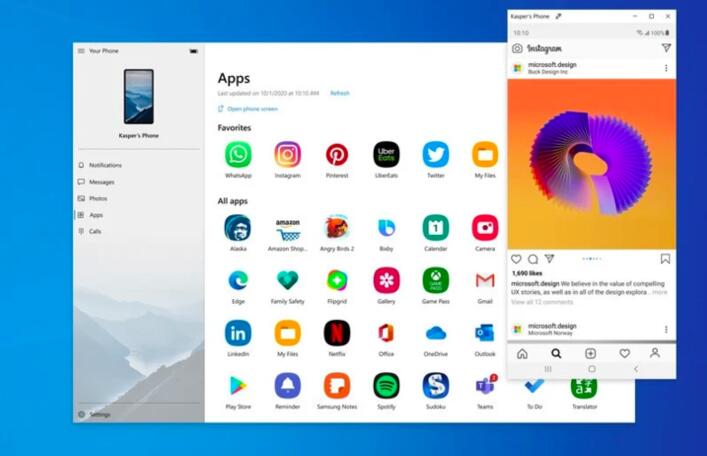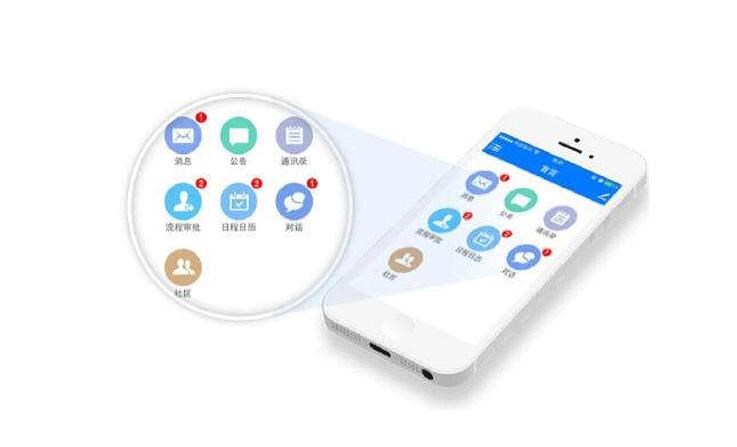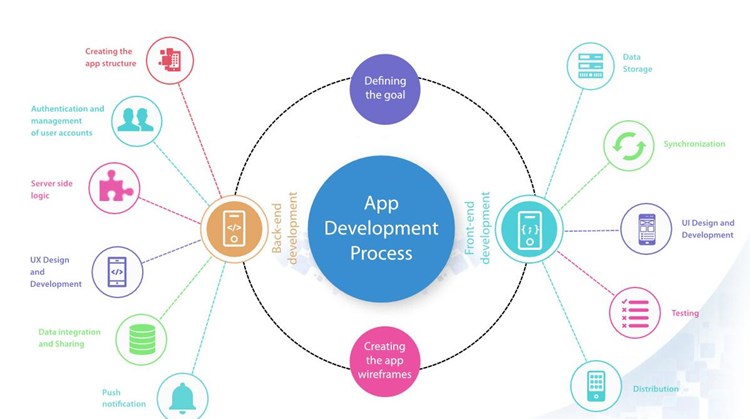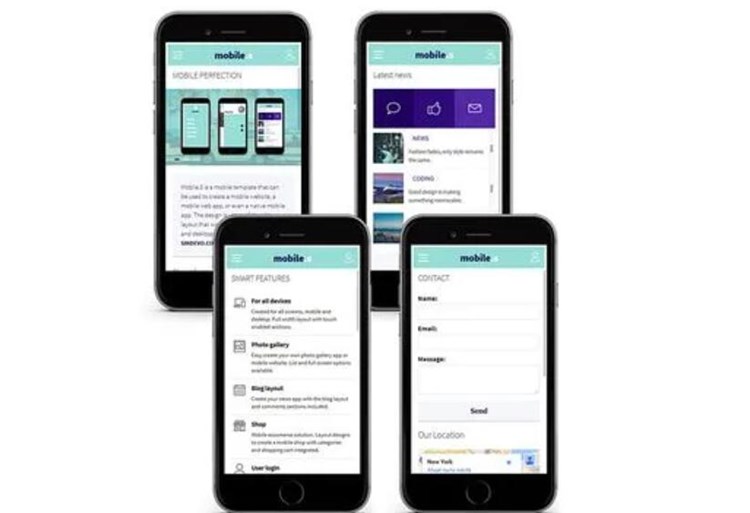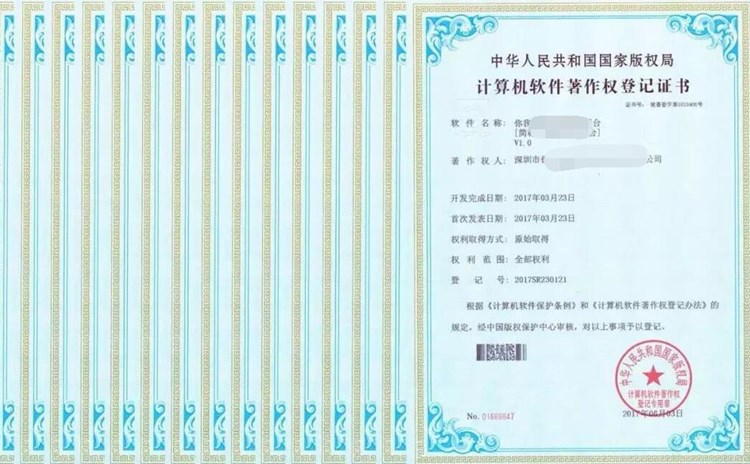Java程序制作成可执行的exe文件教程(使用IDEA)
在Java开发过程中,我们经常使用IntelliJ IDEA进行项目开发。通常我们执行Java程序时,需要通过编译、打包、运行Java命令等多个步骤。但有时候,我们希望将Java程序制作成简单的可执行文件(exe文件),以方便用户直接双击运行。接下来,我将通过详细的步骤介绍如何将用IntelliJ IDEA开发的Java程序制作成exe文件。
原理介绍:
将Java程序打包成exe文件可以让用户无需关心Java环境的配置,直接运行程序。这可以通过将Java程序以及JRE环境打包成一个exe文件来实现。这种方法在Windows系统下尤为方便,因为在Windows上,用户习惯直接双击运行exe文件。
准备工作:
在这里,我们将使用IntelliJ IDEA作为开发工具,以及”Launch4j”来将Java程序打包成exe文件。您需要完成以下准备工作:
– 安装IntelliJ IDEA https://www.jetbrains.com/idea/
– 下载Launch4j,官网:http://launch4j.sourceforge.net/vs2015如何生成exe格式
详细步骤:
1. 使用IntelliJ IDEA创建一个简单的Java项目,并编写一段HelloWorl
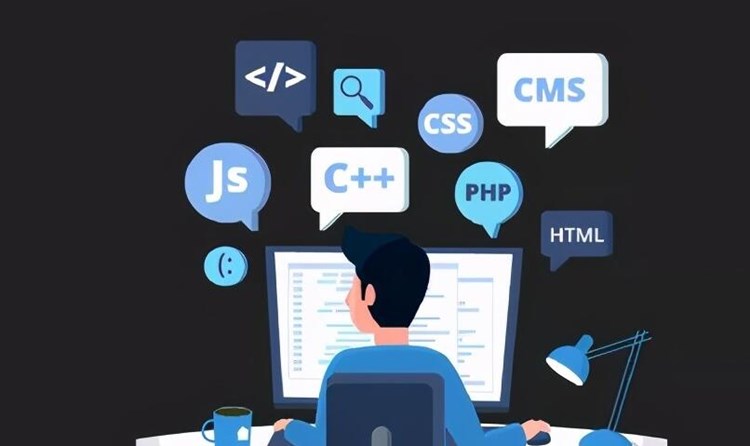
d代码:
“`java
public class HelloWorld {
public static void main(String[] args) {
System.out.println(“Hello, World!”);
}
}
“`
2. 在IntelliJ IDEA中,对项目进行编译和打包,生成一个jar文件:
– 点击File -> Project Structure
– 选择Artifacts -> 点击+号 -> JAR -> From modules with dependencies
– 设置Main Class,并点击OK
– Build -> Build Artifacts -> Build(生成的jar文件位于项目的”out/artifacts”目录中)
3. 下载并解压缩Launch4j,打开Launch4j的可执行文件。
4. 在Launch4j中,配置项目信息:
– Basic(基本):
– Output file(输出文件):设置生成exe文件的位置和文件名。例如,C:\path\to\output\HelloWorld.exe
– Jar(Jar文件):选择在步骤2中生成的jar文件。例如,C:\path\to\project\out\artifacts\HelloWorld.jar
– JRE(Java运行环境):
– Min JRE version(最低JRE版本):设置支持的最低Java版本。例如:1.8.0
5. 将配置好的项目信息保存为一个XML文件。点击上方菜单栏的”Save configuration”按钮,选择保存路径并赋予一个文件名,例如:HelloWorld.xml。
6. 点击”Build wrapper”按钮,应用这次配置,将Java程序打包成exe文件。如果一切正常,你会看到”Wrapper generation finished successfully.”的提示。
至此,我们已将Java程序成功打包成exe文qt5widgets打包exe件。现在,用户可以直接双击生成的HelloWorld.exe文件运行程序,无需关心Java环境配置。